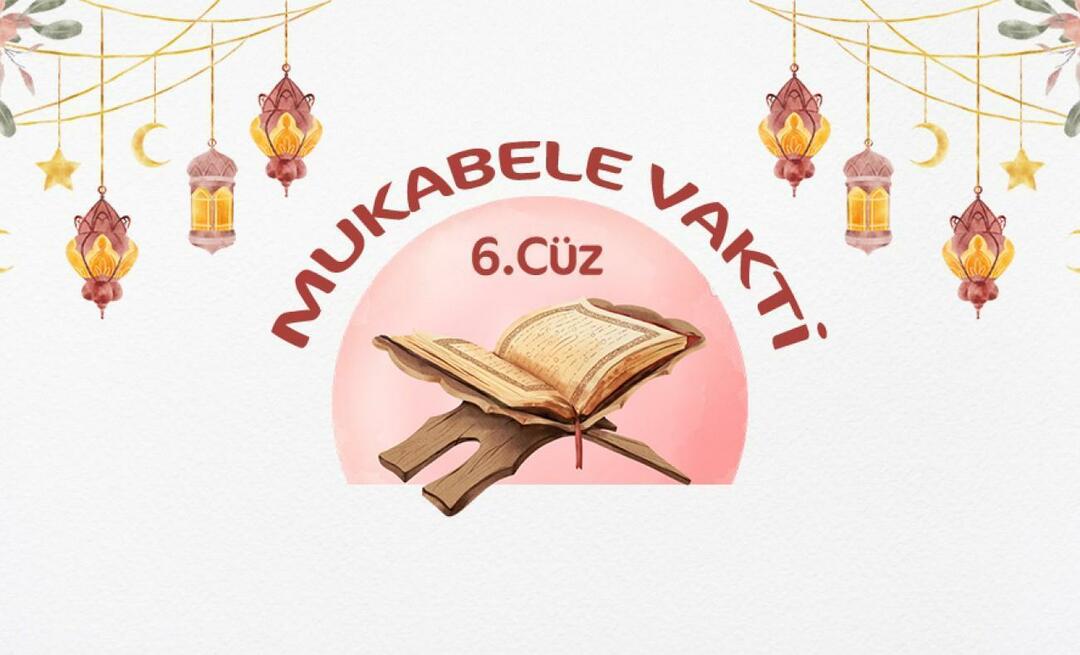כיצד להשתמש ב-Microsoft Teams ב-Chromebook
מיקרוסופט צוותי מיקרוסופט גיבור Chromebook / / April 22, 2022

עודכן לאחרונה ב

Microsoft Teams הוא כלי פופולרי לשיתוף פעולה עסקי, אבל אתה לא צריך Windows כדי להפעיל אותו. אתה יכול להשתמש ב-Microsoft Teams ב-Chromebook באמצעות המדריך הזה.
יש כל מיני דרכים פרודוקטיביות שבהן אתה יכול להשתמש ב-Chromebook - אתה יכול להשתמש יישומי Microsoft Office ב-Chromebook, לדוגמה.
עם זאת, ישנה אפליקציה נוספת של Microsoft שאולי תרצה לשקול להשתמש במקום זאת. Microsoft Teams ב-Chrome OS נותן לך את היכולת לתקשר עם הצוות שלך מבלי לעבור למחשב נייד או PC.
אם אתה רוצה להשתמש ב-Microsoft Teams ב-Chromebook, זה מה שתצטרך לעשות.
כיצד להשתמש בגרסת האינטרנט של Microsoft Teams ב-Chromebook
לחוויה הטובה ביותר עם צוותים, אנו ממליצים להשתמש בגרסת האינטרנט של התוכנה.
כדי להשתמש בגרסת האינטרנט של Teams, בצע את הפעולות הבאות:
- הפעל את דפדפן Chrome ב-Chromebook שלך ונווט אל אתר Microsoft Teams.
- התחבר עם חשבון Microsoft שבו ברצונך להשתמש.
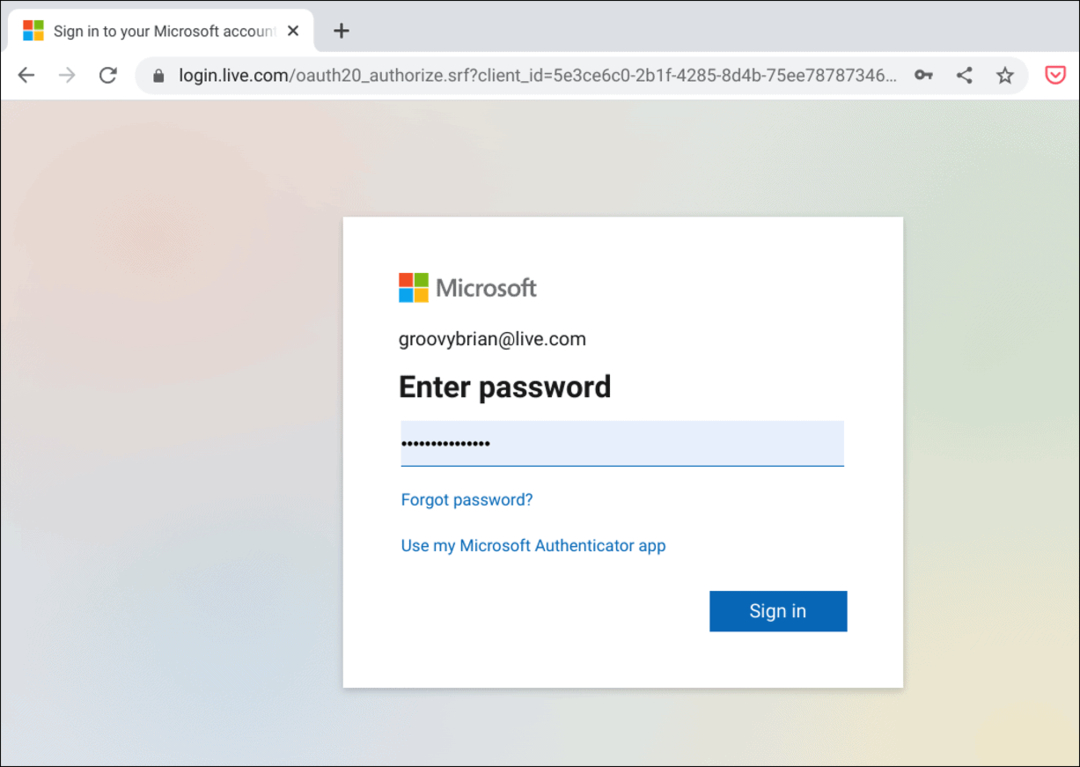
- בחר את הצוות שלך מהתפריט הנפתח ולחץ על לְהַמשִׁיך לַחְצָן.
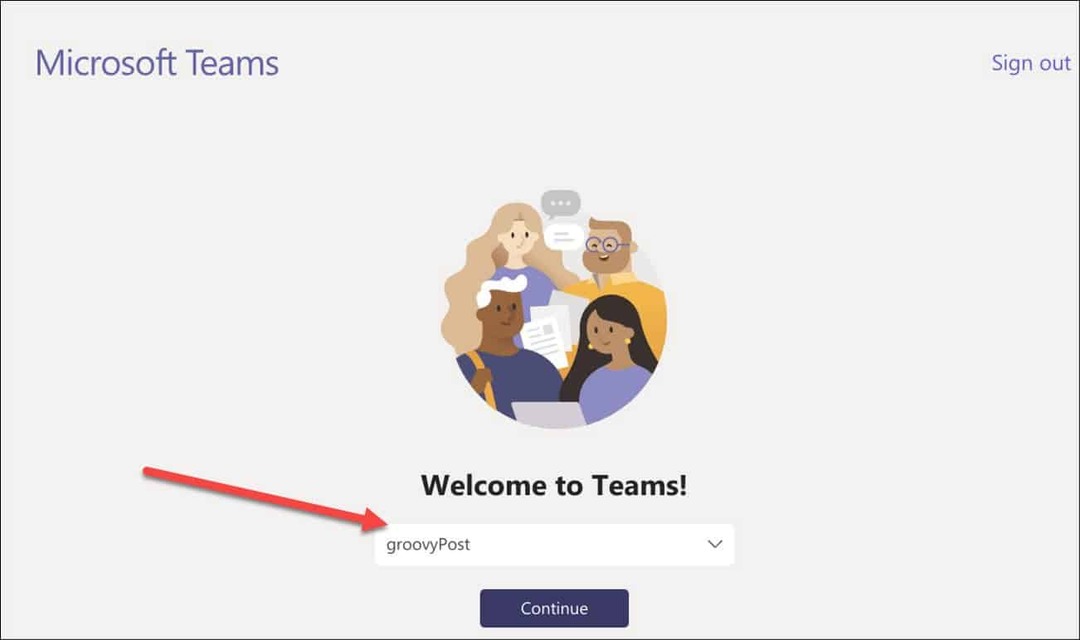
- אם ברצונך לקבל התראות, לחץ על להדליק כפתור כאשר הוא מופיע. אם אינך אוהב התראות, לחץ לשחרר.
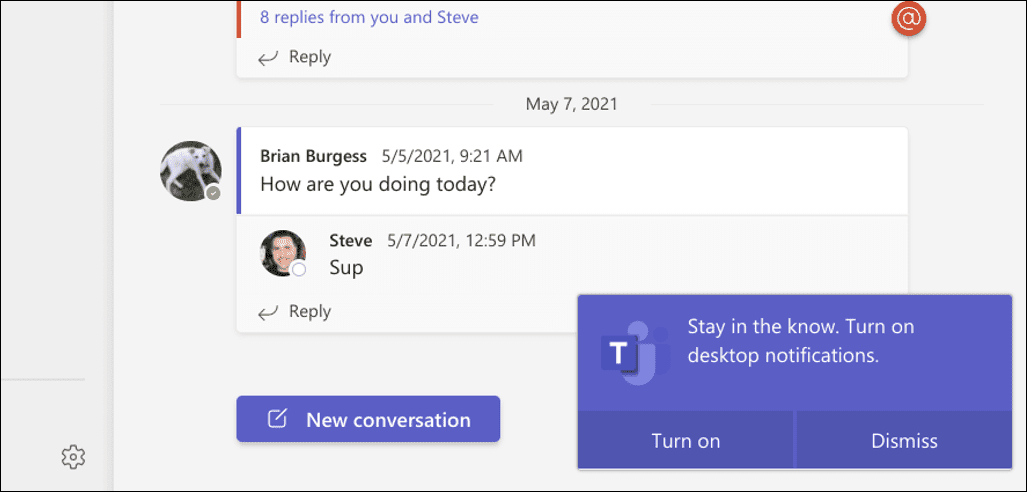
- אתה יכול להתחיל להשתמש בתכונות הכלולות ב-Microsoft Teams בשלב זה, אבל תרצה ליצור אפליקציה שתוכל להפעיל ישירות מ-Chromebook Launcher. כדי ליצור את אפליקציית האינטרנט, לחץ על כפתור שלוש הנקודות בפינה השמאלית העליונה.
- לאחר מכן, גלול מטה ובחר כלים נוספים > צור קיצור דרך.
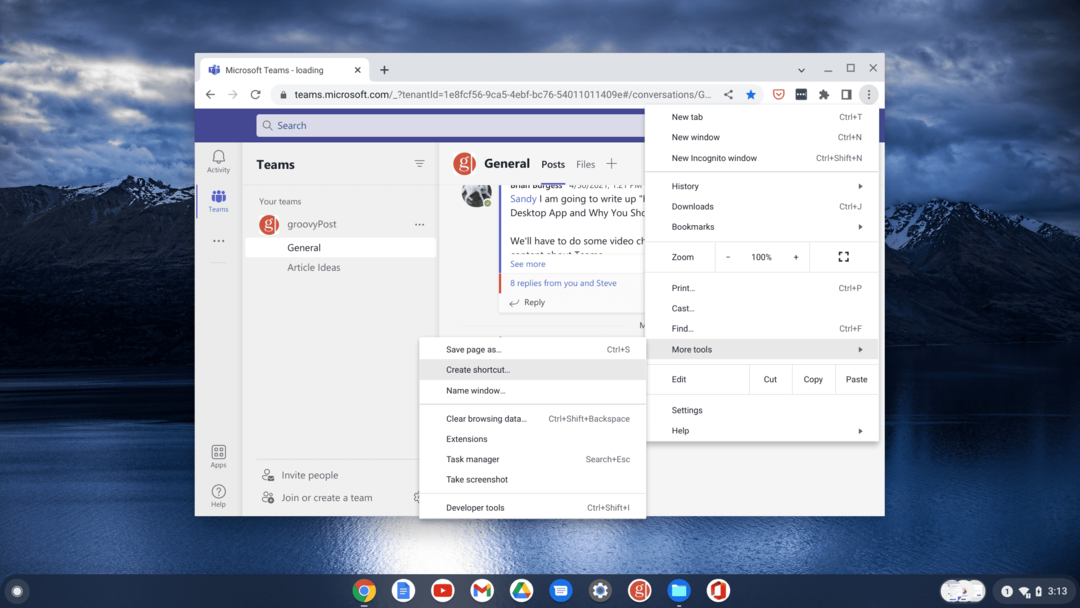
- כאשר צור קיצור דרך חלונות פתוחים, הקלד שם עבור היישום כמו צוותי מיקרוסופט. כמו כן, הקפד לבדוק את פתח כחלון אפשרות ולחץ על לִיצוֹר לַחְצָן.
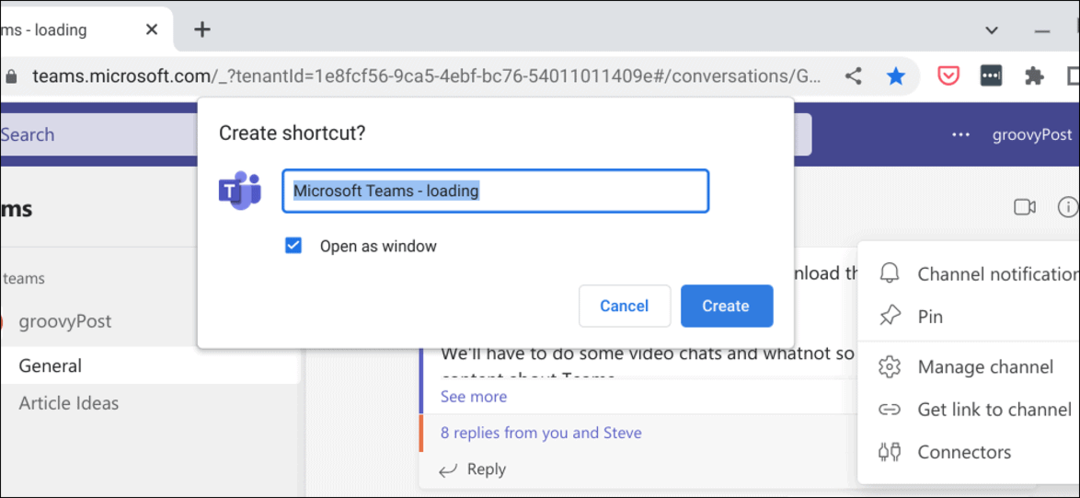
- עכשיו, כשאתה פותח את מַשׁגֵר, אתה תמצא את צוותי מיקרוסופט סמל בדיוק כמו כל אפליקציה אחרת המותקנת במערכת שלך. הוא יופעל גם במצב חלונות, בדיוק כמו אפליקציות אחרות ב-Chromebook שלך.
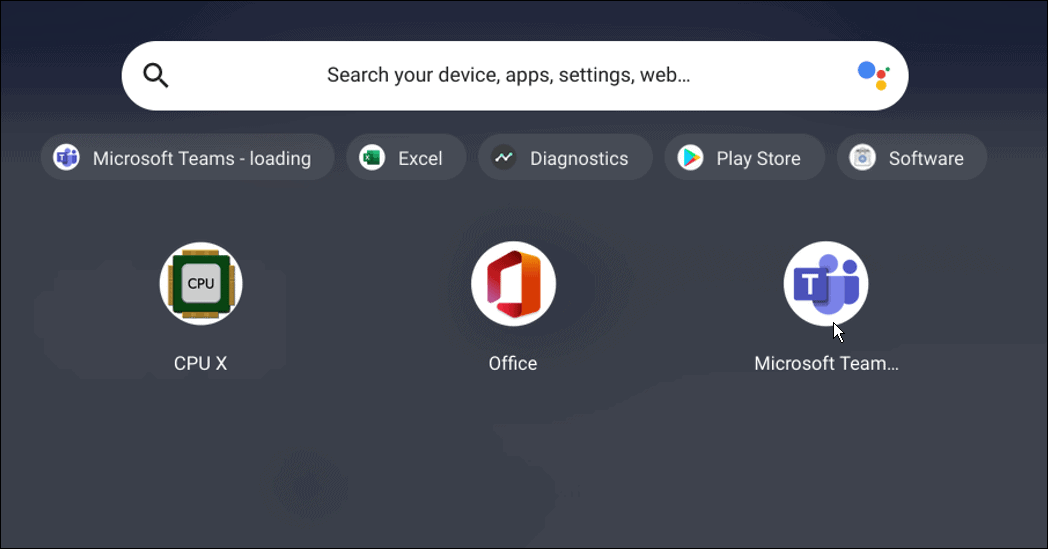
כיצד להשתמש ב-Microsoft Teams ב-Chromebook דרך חנות Play
השימוש ב-Microsoft Teams ב-Chromebook הוא תהליך פשוט. בתנאי שה-Chromebook שלך יכול להריץ אפליקציות אנדרואיד (בדרך כלל 2017 ומעלה), תוכל להוריד את גרסת ה-Android של Microsoft Teams.
כדי להשתמש ב-Microsoft Teams ב-Chromebook, בצע את השלבים הבאים:
- הפעל את חנות Google Play והתקן את אפליקציית Microsoft Teams. הקפד לבחור את ה-Chromebook שלך מרשימת המכשירים.
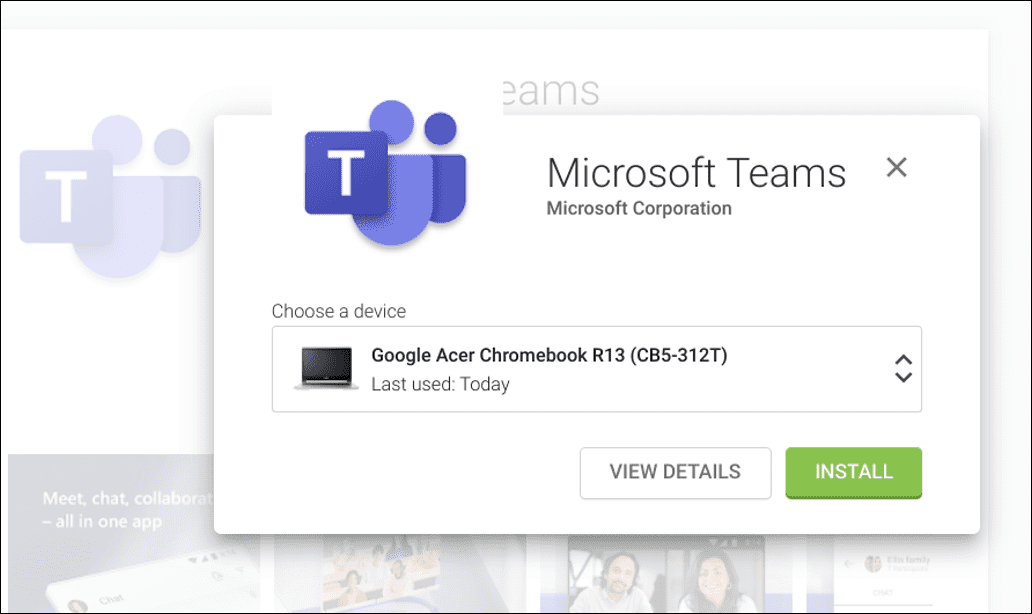
- לאחר התקנת האפליקציה, החלק למעלה על המסך כדי לפתוח את מפעיל מערכת ההפעלה של Chrome והקש על צוותים סמל.
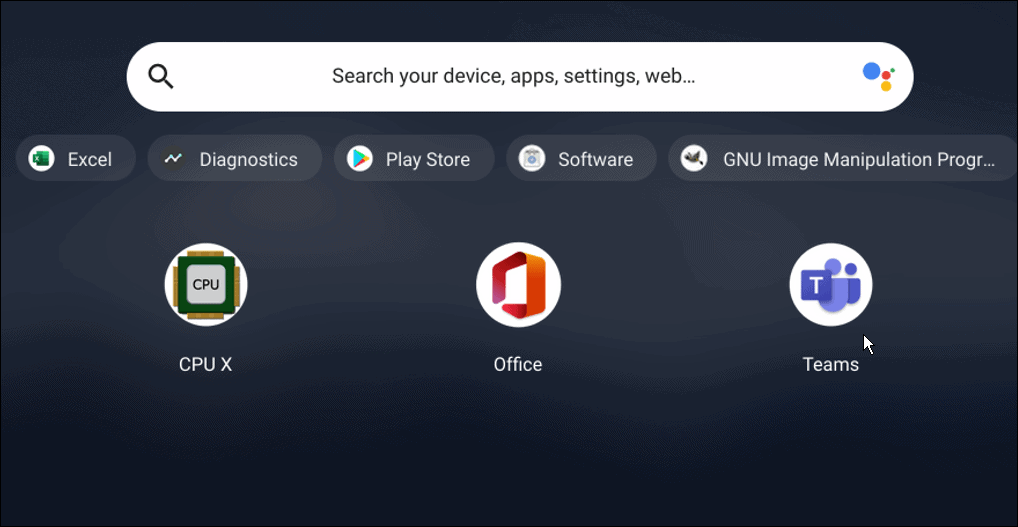
- היכנס עם חשבון Microsoft שלך והתחל להשתמש בתכונות שלו כמו מפטפט, התאמה אישית של התראות, ו יצירת חדרי בריחה.
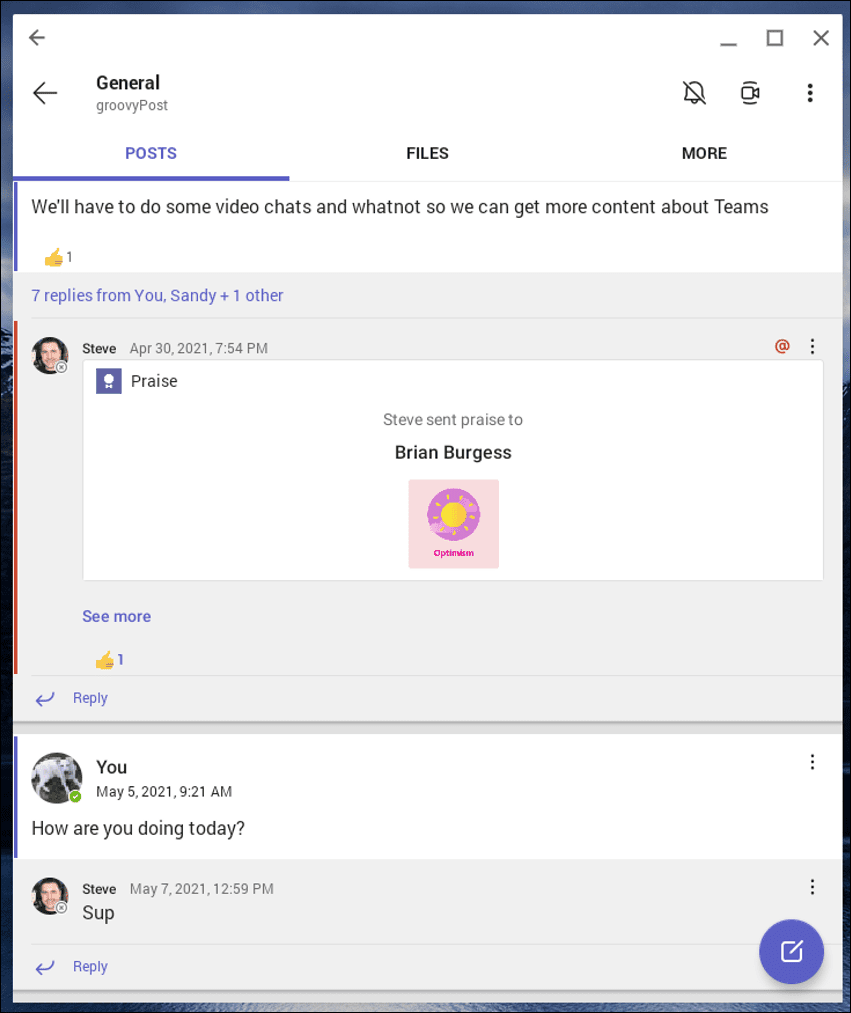
שימו לב שגרסת האנדרואיד מותאמת למכשירים ניידים. ובכל זאת, אתה יכול לשנות את גודל החלון ולהוסיף התאמות אישיות אחרות לחוויה מגיבה יותר.
שימוש ב-Chromebook for Work
ייתכן ש-Chromebook מתמקד בשימוש בכלי Google, אך אין זה אומר שאינך יכול להחליף צד ולהשתמש ב-Microsoft Teams ב-Chromebook שלך על ידי ביצוע השלבים שלמעלה.
עם זאת, יש יותר מה לעשות מאשר להפעיל את Teams ב-Chromebook שלך. אם יש לך מכשיר Bluetooth, למד כיצד לעשות זאת לחבר מכשיר בלוטות' או לקחת א צילום מסך ב-Chromebook. אתה יכול גם הצמד קבצים ותיקיות לשורת המשימות של Chromebook.
כיצד למצוא את מפתח המוצר של Windows 11
אם אתה צריך להעביר את מפתח המוצר של Windows 11 או רק צריך אותו כדי לבצע התקנה נקייה של מערכת ההפעלה,...
כיצד לנקות את המטמון של Google Chrome, קובצי Cookie והיסטוריית גלישה
Chrome עושה עבודה מצוינת באחסון היסטוריית הגלישה, המטמון והעוגיות שלך כדי לייעל את ביצועי הדפדפן שלך באינטרנט. זה איך לעשות...
התאמת מחירים בחנות: איך להשיג מחירים מקוונים בזמן קניות בחנות
קנייה בחנות לא אומרת שאתה צריך לשלם מחירים גבוהים יותר. הודות להבטחות התאמת מחיר, תוכלו לקבל הנחות מקוונות בזמן הקניות ב...
כיצד להעביר מנוי לדיסני פלוס במתנה עם כרטיס מתנה דיגיטלי
אם נהנית מדיסני פלוס וברצונך לחלוק אותו עם אחרים, הנה איך לקנות מנוי דיסני+ מתנות עבור...